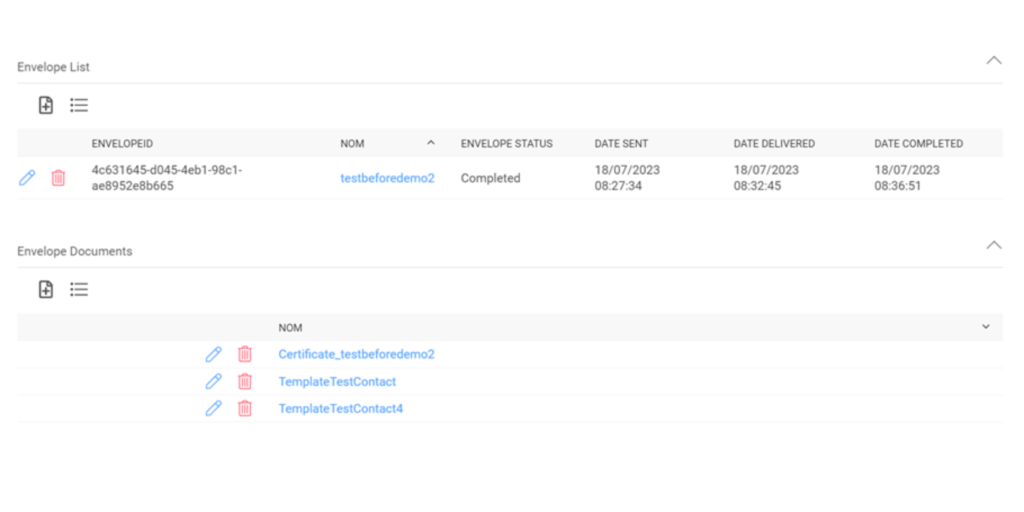Introduction
Ce guide a pour but de vous guider à travers le processus d’utilisation efficace de l’intégration de DocuSign avec Cirrus Shield.
Prérequis
Avant de pouvoir commencer à utiliser le service, vous devrez suivre les étapes suivantes :
DANS DOCUSIGN :
- Créer un compte DocuSign : Vous devez créer un compte développeur DocuSign et un compte de production.
- Compte Développeur : Commencez par créer un compte développeur DocuSign, qui est essentiel pour la création d’une application DocuSign. Voici le lien pour créer un compte développeur DocuSign : https://developers.docusign.com/
- Compte de Production : Pour déployer votre application DocuSign à des fins réelles, au-delà de la phase de test, vous aurez besoin d’un compte de production.
- Autoriser un Administrateur DocuSign : Il est crucial de nommer un administrateur DocuSign au sein de votre compte, qu’il s’agisse d’un compte développeur ou de production. Cette personne servira de représentant du compte et accordera son consentement pour les enveloppes envoyées pour signature sous son autorité. Ce mécanisme de consentement aide à garantir que les documents sont légalement contraignants lorsqu’ils sont signés via DocuSign.
- Créer une Application DocuSign : Vous devez créer une application DocuSign afin qu’elle puisse être liée à Cirrus Shield, et la liaison se fera avec l’obtention des informations d’application (Clé d’Intégration et Clé Secrète).
Pour ce faire, vous devez vous rendre dans l’onglet « Paramètres » -> « Applications et Clés », puis cliquer sur « Ajouter une Application et une Clé d’Intégration ».
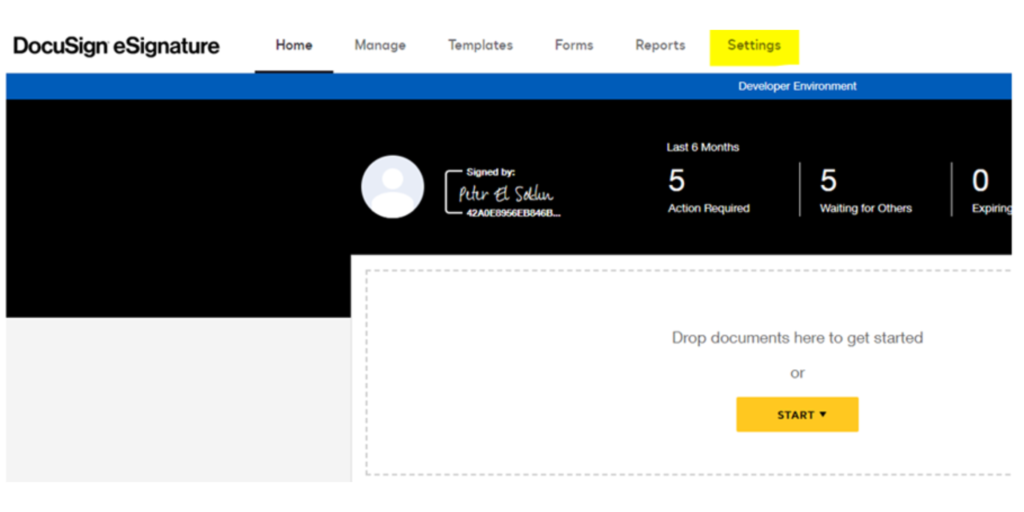
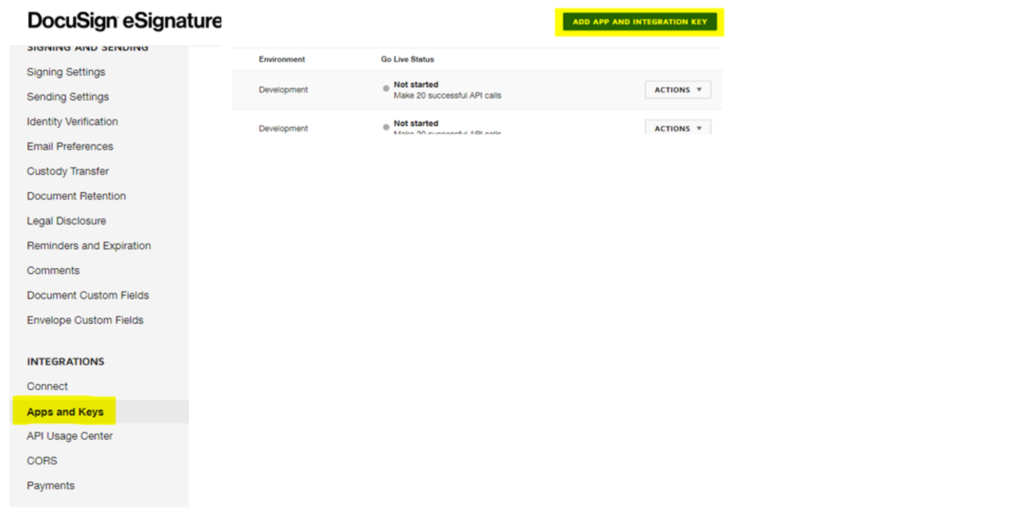
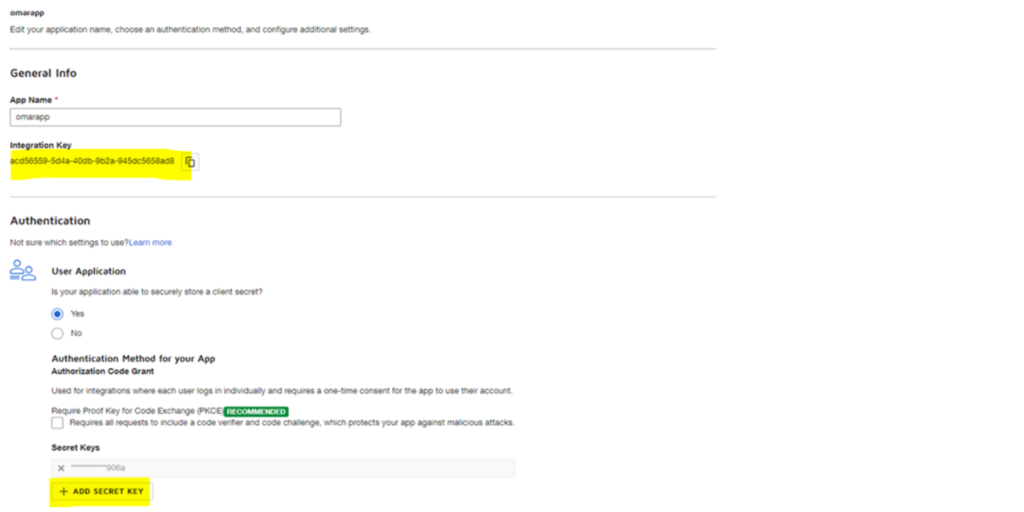
N.B : Ajoutez l’URL suivante pour pouvoir intégrer DocuSign avec Cirrus Shield, c’est essentiel pour la réussite de la configuration. Voici l’URL : https://docusign.cirrus-shield.net/dscode?orgid=VOTRE_ID_ORGANISATION.
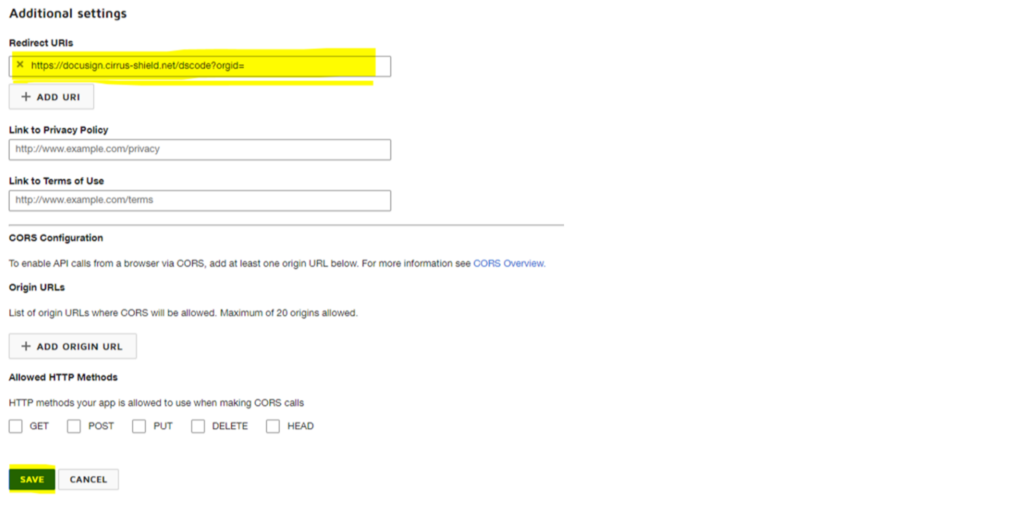
Pour obtenir l’identifiant de votre organisation, vous devez vous rendre dans la section « Configuration » de Cirrus Shield.
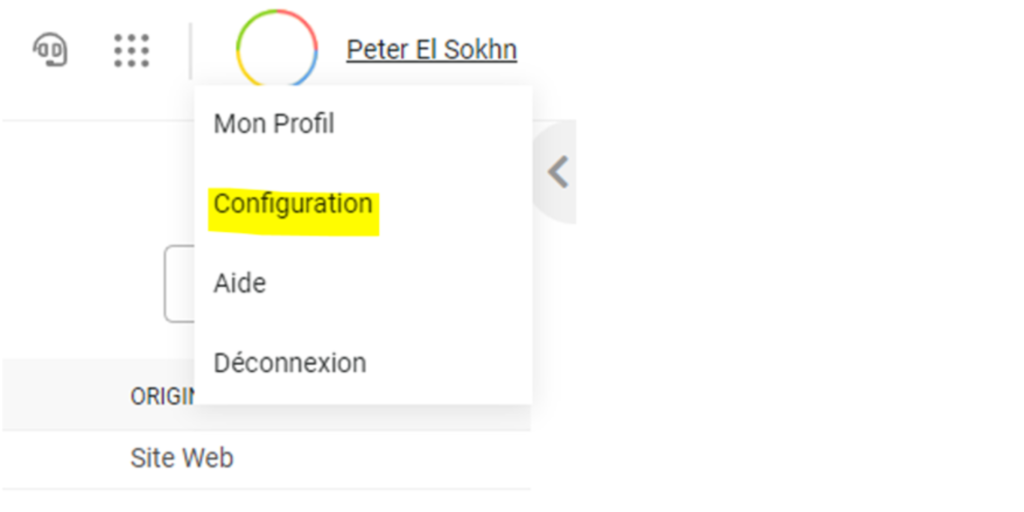
Ensuite, vous allez dans l’onglet « Organisation », où vous pouvez obtenir l’identifiant de votre organisation.
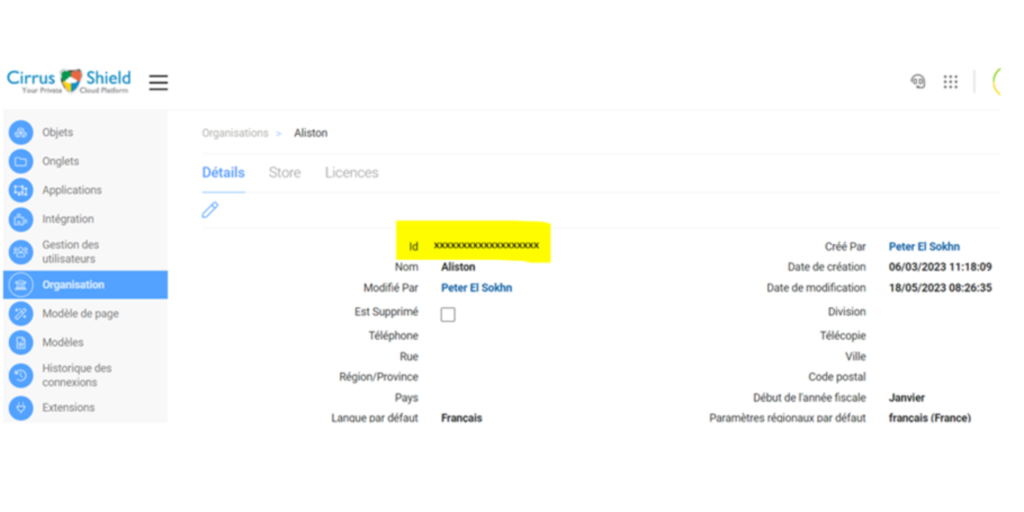
Récupérez l’identifiant API de votre compte : Pour intégrer de manière transparente et utiliser l’API, il est essentiel d’obtenir l’identifiant API associé au compte que vous avez l’intention d’utiliser pour l’envoi d’enveloppes. Pour ce faire, vous devez vous rendre dans l’onglet « Paramètres » -> « Applications et clés », où vous trouverez l’identifiant du compte API dans la section « Informations de mon compte ».
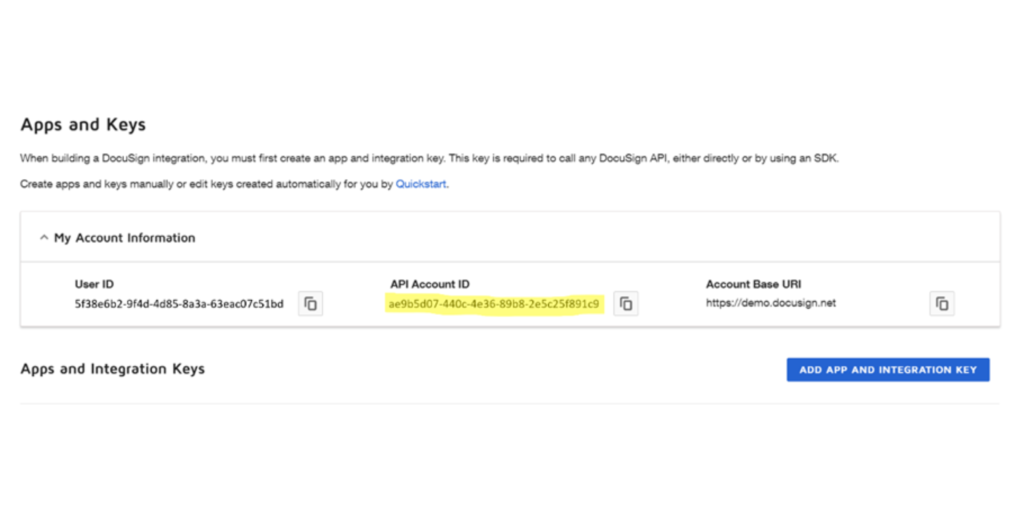
Assurez-vous que vos modèles sont prêts et que votre configuration Cirrus Shield est terminée. Pour des instructions détaillées, consultez le Guide de l’administrateur DocuSign.
Envoyer un modèle pour signature
Après avoir suivi les étapes de configuration, les prérequis, la configuration, et la manipulation des modèles, vous serez désormais en mesure d’envoyer un modèle à un destinataire spécifique de votre choix pour signature. Rendez-vous maintenant sur l’enregistrement de l’objet de votre choix, et vous verrez le bouton que vous avez créé lors de la partie des prérequis.
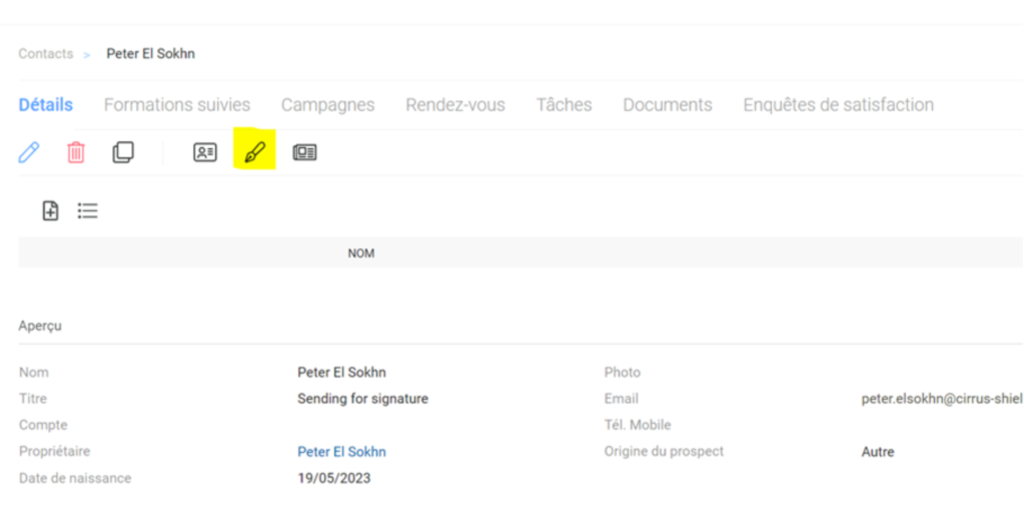
Lorsque vous cliquez sur le bouton, une fenêtre contextuelle apparaîtra, et vous pourrez choisir l’un des modèles que vous avez créés précédemment et qui sont liés à l’objet.
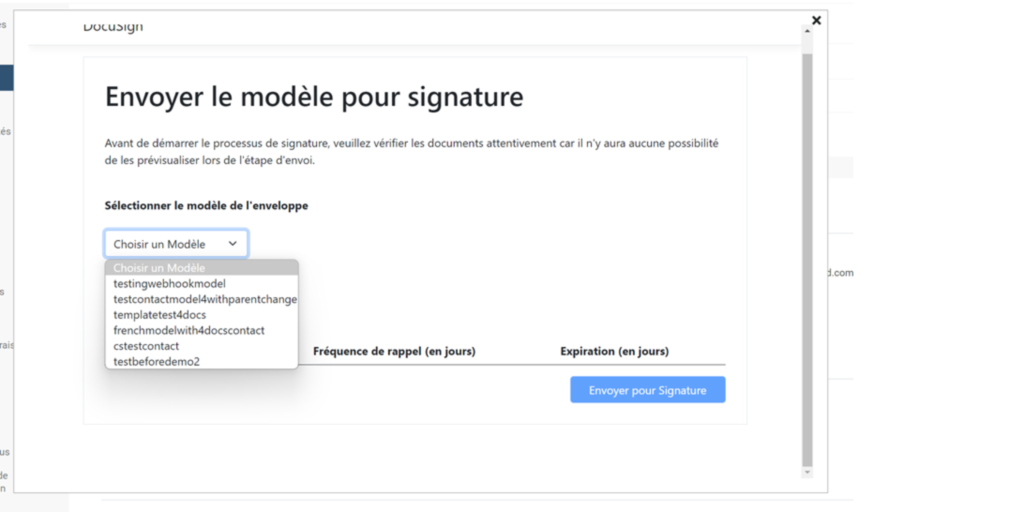
De plus, vous avez la possibilité de prévisualiser les documents avant de lancer le processus d’envoi. En cliquant simplement sur un document, il s’affichera devant vous, vous permettant de vérifier son contenu et sa mise en forme.
De plus, vous avez la flexibilité de télécharger le document si nécessaire. Cette fonctionnalité garantit que vous avez un contrôle total et une confiance totale dans les documents que vous envoyez avant de procéder à l’envoi de l’enveloppe.
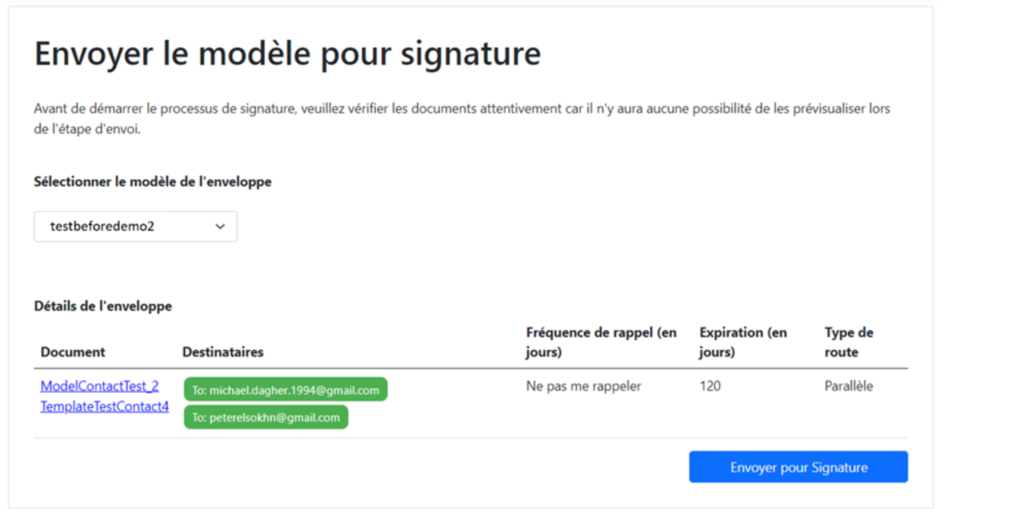
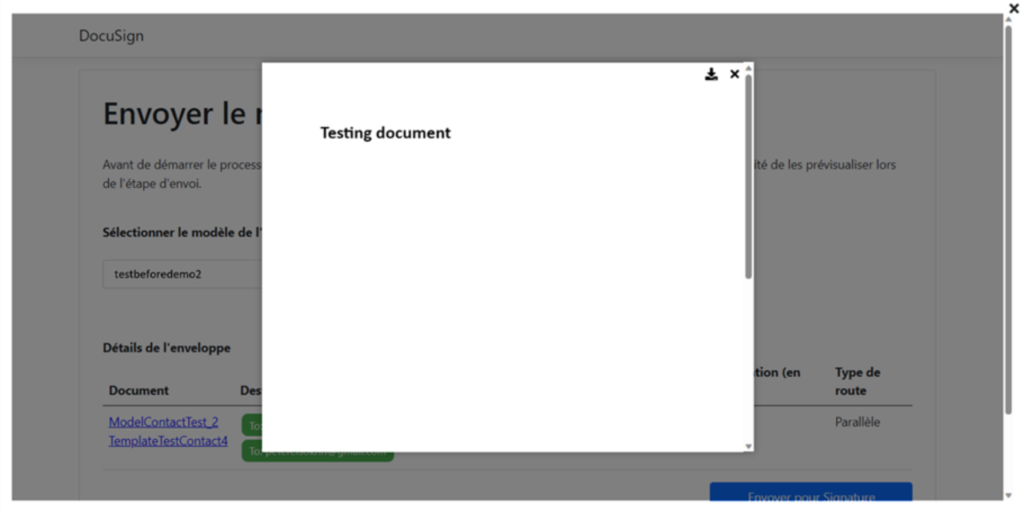
Après avoir envoyé avec succès le modèle pour signature, un enregistrement de type « Suivi de Signature DocuSign » sera créé au sein d’une liste, avec ses destinataires liés à lui, de type « Suivi des Destinataires DocuSign ».
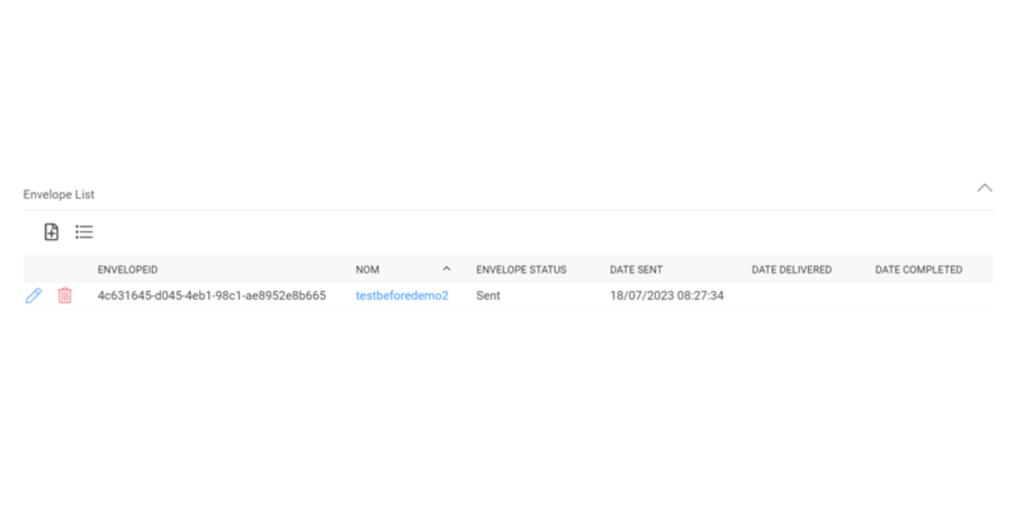
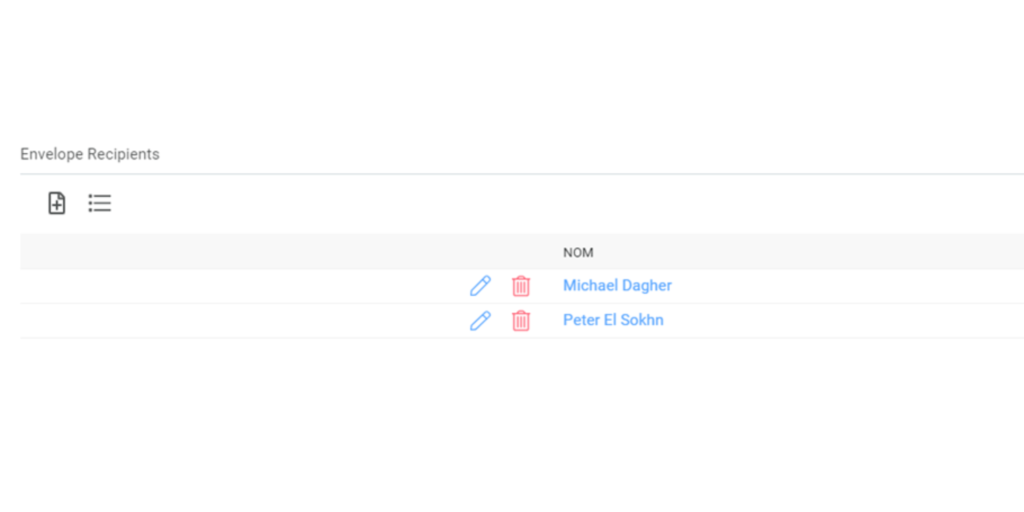
Un e-mail contenant les documents à signer sera envoyé aux destinataires, et vous pourrez suivre l’enveloppe depuis Cirrus Shield.
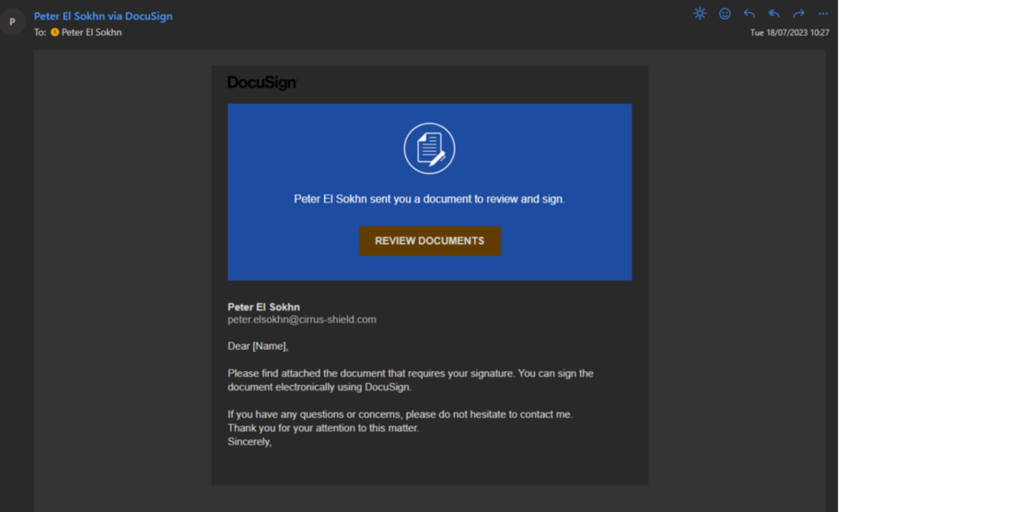
Voici un exemple de ce que le destinataire verra : il recevra tout d’abord un e-mail l’invitant à signer les documents. Ensuite, il pourra prévisualiser les documents avec les onglets d’ancrage qui s’afficheront à l’intérieur du document en fonction de ce que vous avez utilisé.
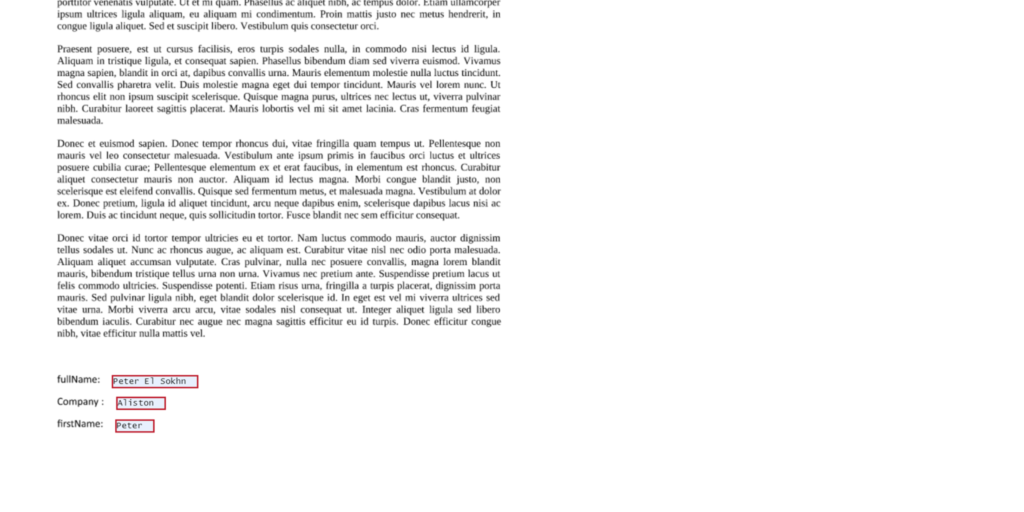
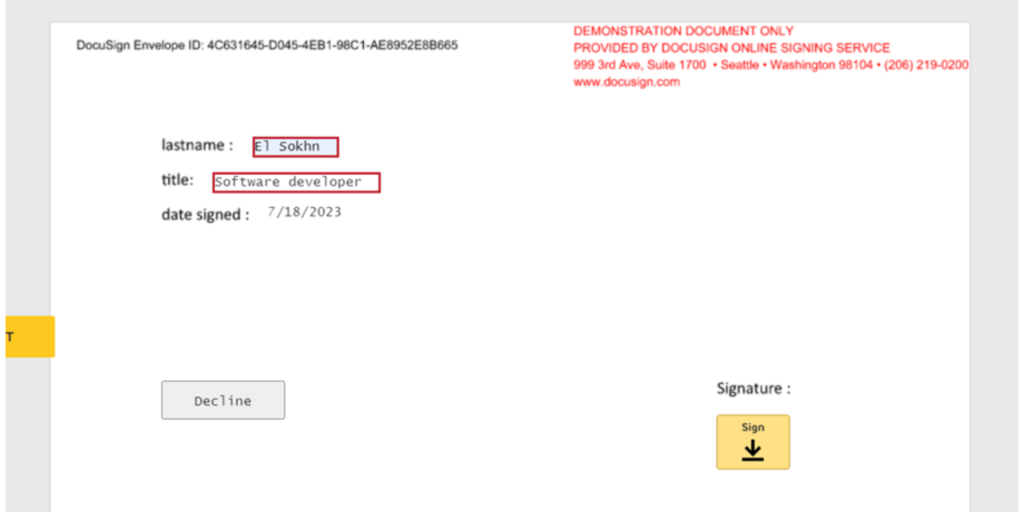
Pendant ce temps, Cirrus Shield suit l’ensemble du processus, vous informant que le destinataire a reçu l’enveloppe.
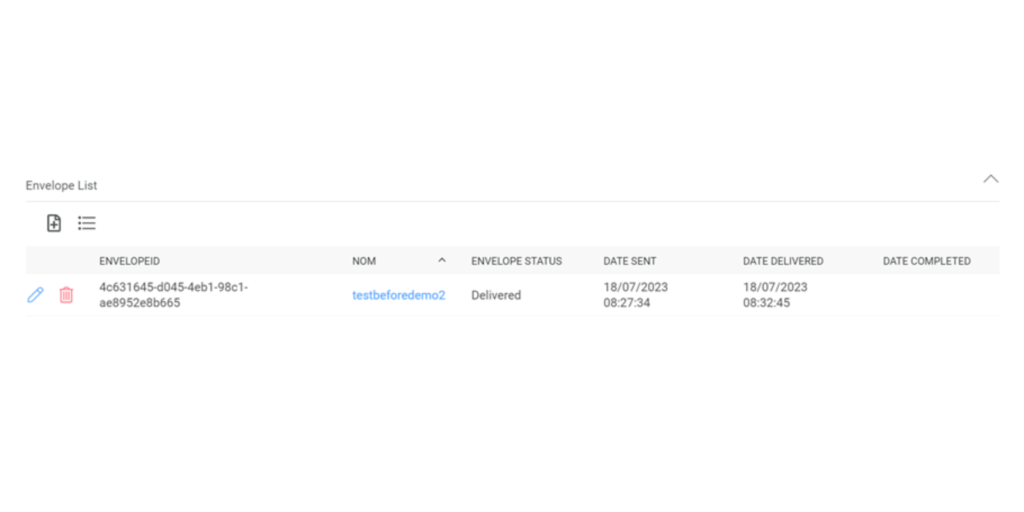
Ensuite, le destinataire aura l’option de signer ou de refuser le document en cas de tout inconvénient.
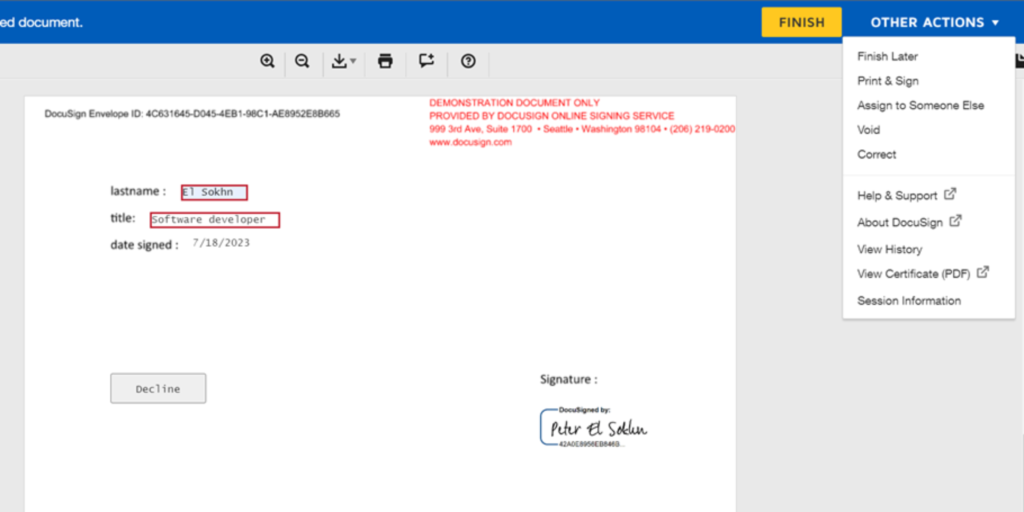
Et si le destinataire signe les documents, le statut deviendra « complet » et les documents signés seront téléchargés dans Cirrus Shield, avec leur certificat de complétion, pour garantir que ces documents ont été signés via DocuSign.